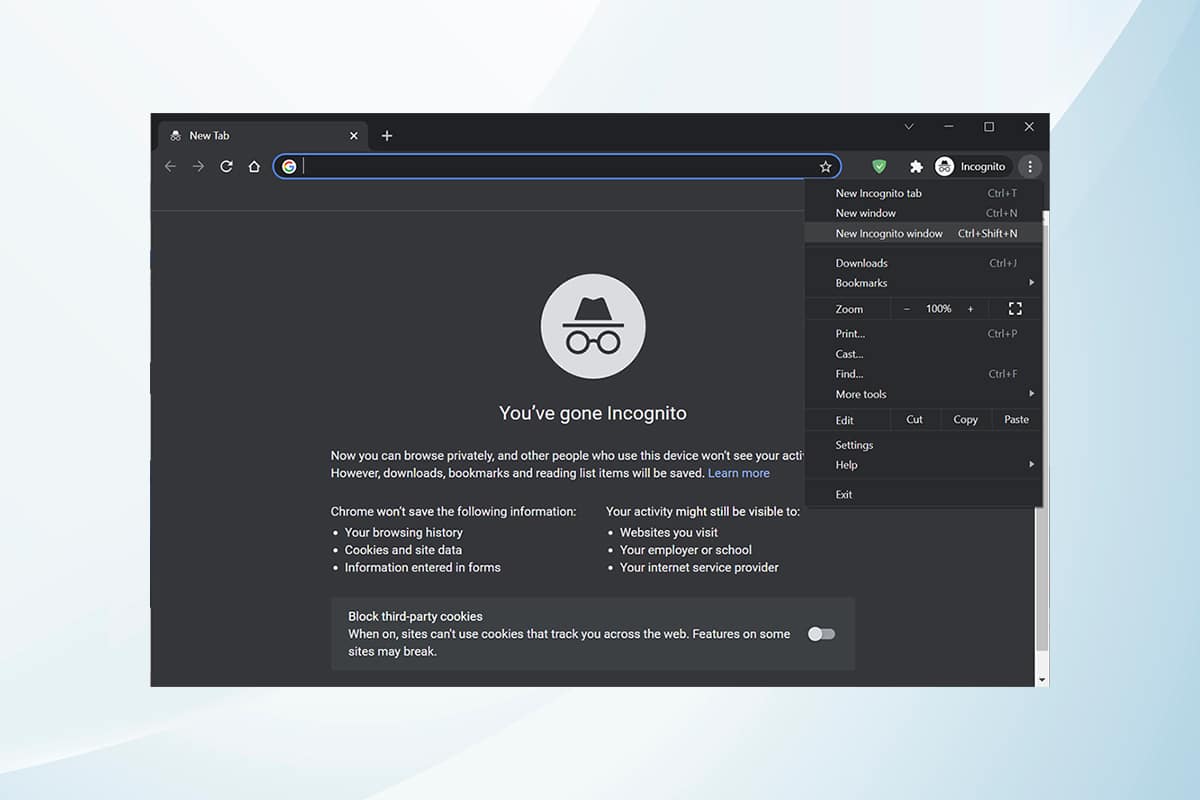Chế độ ẩn danh trong Chrome chủ yếu được sử dụng để duyệt web an toàn và riêng tư.Nó dành cho những người không muốn giữ lịch sử tìm kiếm hoặc các trang gần đây trên thiết bị của họ.Do chính sách bảo mật của nó, chế độ này không cho phép người dùng quay hoặc chụp ảnh màn hình.nóChặn cookie,Ẩn lịch sử tìm kiếm, và cung cấp quyền tự do duyệt trang web mong muốn mà không để lại bất kỳ dấu vết nào.
Chúng tôi mang đến cho bạn hướng dẫn hoàn hảo về cách bật chế độ ẩn danh trong Chrome trên các thiết bị Windows 10, MacOS và Android.
Nội dung
- 1 Cách bật Chế độ ẩn danh trong Google Chrome
- 1.1 Phương pháp 1: Cách bật Chế độ ẩn danh trong Chrome trên PC chạy Windows 10
- 1.2 Phương pháp 2: Cách bật Chế độ ẩn danh trong Chrome trên macOS
- 1.3 Phương pháp 3: Cách bật Chế độ ẩn danh trong ứng dụng Chrome Android
- 1.4 Cách tắt Chế độ ẩn danh
- 1.5 Mẹo chuyên nghiệp: Tắt Chế độ ẩn danh trên Android bằng ứng dụng của bên thứ ba
- 2 Ồ, xin chào, rất vui được làm quen với bạn.
Cách bật Chế độ ẩn danh trong Google Chrome
Trong một số trường hợp, chúng tôi có thể thích một tùy chọn duyệt web riêng tư không hiển thị lịch sử duyệt web.Trong trường hợp này, bật chế độ ẩn danh trong Chrome là lựa chọn tốt nhất.
Phương pháp 1: Cách bật Chế độ ẩn danh trong Chrome trên PC chạy Windows 10
Bạn cũng có thể kích hoạt nó trên PC Windows như sau:
1. Bắt đầuGoogle ChromeTrình duyệt.
2. Nhấp vàoở góc trên bên phải của màn hìnhBiểu tượng ba dấu chấm.
3. Sau đó, chọnđánh dấu bên dướiTùy chọn cửa sổ ẩn danh mới.
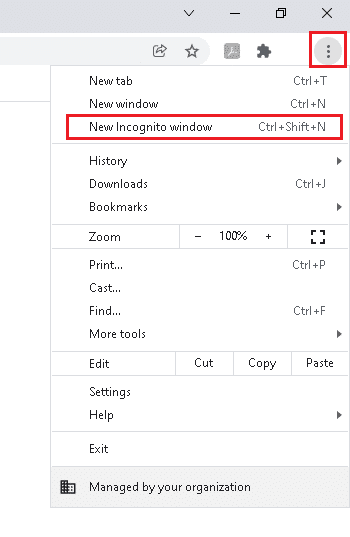
4. bây giờ sẽ xuất hiệnCửa sổ chế độ ẩn danh.
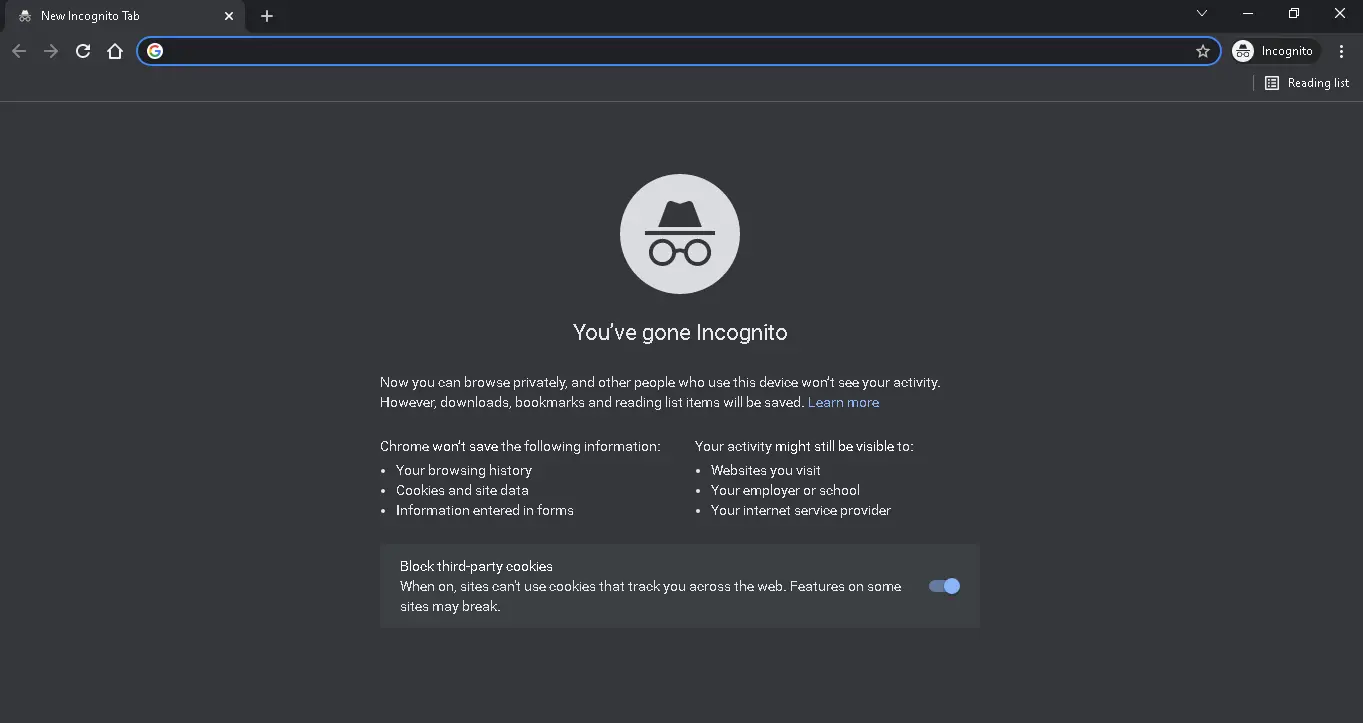
Phương pháp 2: Làm thế nào đểtrên macOSBật Chế độ ẩn danh trong Chrome
Bạn có thể bật chế độ ẩn danh Chrome trên máy Mac của mình bằng cách làm theo các bước sau:
1. Mởduyệt googleThiết bị.
2. Nhấn đồng thờiLệnh ( ⌘ ) + Ca + N 鍵bậtTàng hìnhcửa sổ.
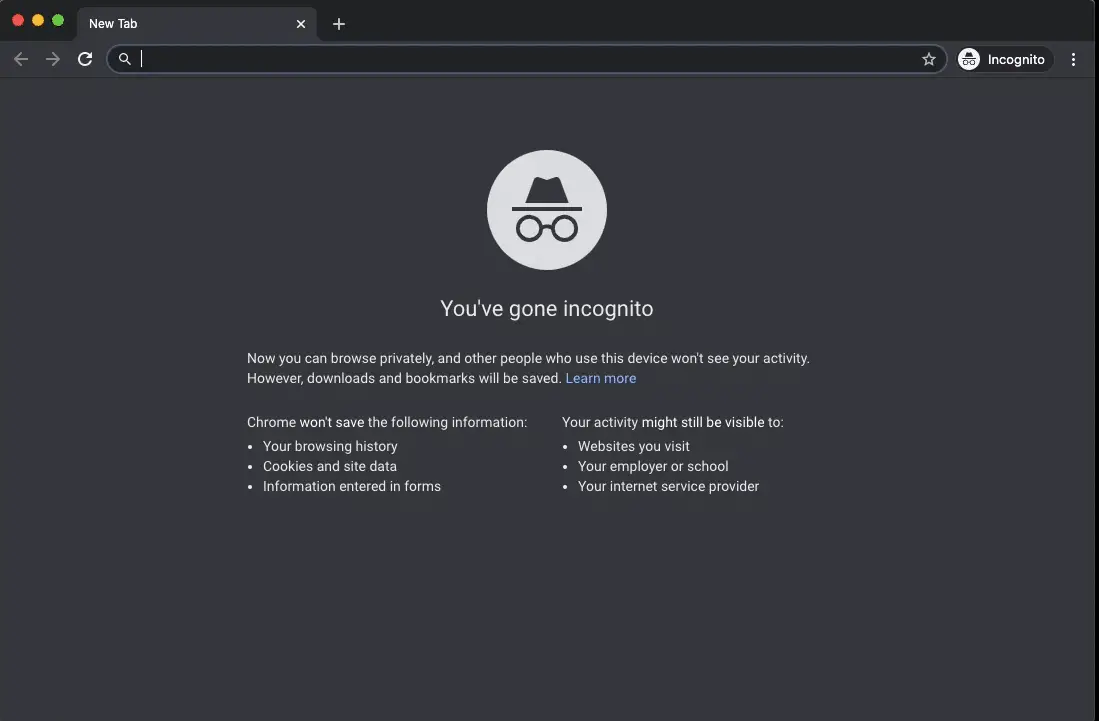
Phương pháp 3: Cách bật Chế độ ẩn danh trong ứng dụng Chrome Android
Thực hiện theo các bước được liệt kê bên dưới để thực hiện việc này:
1. Mởcơ rômứng dụng.
2. Nhấp vàođánh dấu bên dướiBiểu tượng ba dấu chấm.
![]()
3. Sau đó, nhấp vàotab ẩn danh mới, Như hình bên dưới.
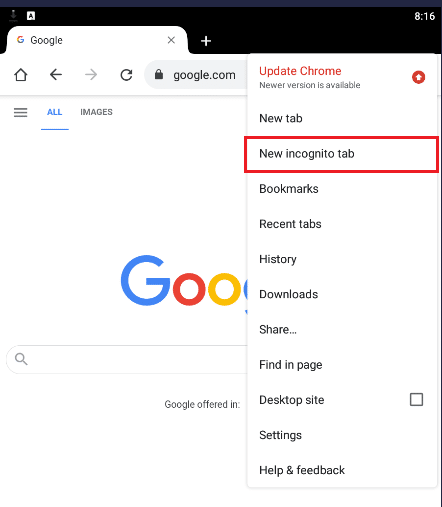
4. Cuối cùng, mộtTàng hìnhNhãn mác.
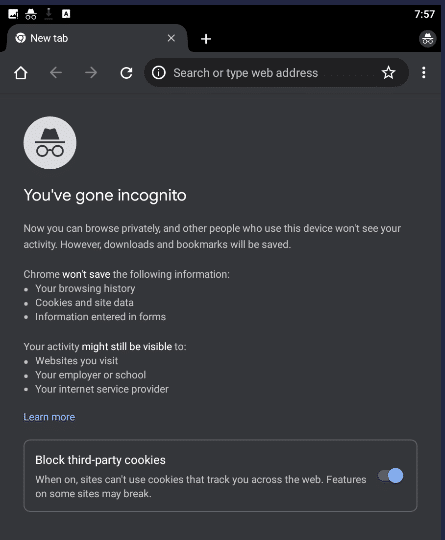
Cách tắt Chế độ ẩn danh
Đọc hướng dẫn tại đây về cách tắt chế độ ẩn danh trong Google Chrome để tắt chế độ này trên PC chạy Windows, MacOS và điện thoại thông minh Android.
Mẹo chuyên nghiệp: Tắt Chế độ ẩn danh trên Android bằng ứng dụng của bên thứ ba
Tắt chrome ẩn danh trên máy tính tương đối dễ dàng hơn so với thao tác tương tự trên thiết bị Android.Vì cài đặt trong điện thoại Android của bạn không cho phép điều này, đôi khi bạn có thể cần sử dụng ứng dụng của bên thứ ba.
Lưu ý:Các ứng dụng của bên thứ ba được liệt kê dưới đây là các dịch vụ trả phí khá phổ biến.
- MuỗiCung cấp nhiều tùy chọn có thể được triển khai trong Android.Nó vô hiệu hóa chế độ ẩn danh, đồng thời Incoquito duy trì nhật ký của tất cả các sự kiện và hoạt động.
- Ẩn danh AwayChế độ ẩn danh không chỉ bị tắt trong Chrome mà còn trong Edge, Brave Browser, Ecosia, Start Internet Browser và các phiên bản Chrome khác như DEV, BETA, v.v.
Chúng tôi hy vọng hướng dẫn này hữu ích và bạn có thể học cáchBật Chế độ ẩn danh của Chrome.